Drobo 5Dt DAS mit Thunderbold im Test (2/6)
Das Dobo 5Dt Thunderbolt-2-DAS im Detail
Das Drobo 5Dt ist genauso einfach einzurichten wie die übrigen Drobo-Geräte. Es wird weitgehend auf eine Anleitung verzichtet, da das
Einrichten fast selbsterklärend ist. Beim Auspacken des Drobo erhält man gleichzeitig Anweisung was zu tun ist
um das Gerät in Betrieb zu nehmen,
Beim Offnen der Box wird man mit "Welcome to the world of Drobo" begrüßt und dann aufgefordert die Webseite
http://www.drobo.com/start/ aufzurufen, auf der sich alle weiteren Anweisungen befinden. Auf der
Webseite wählt man das Modell aus und bekommt eine Kurzanleitung angeboten und wird aufgefordert das "Drobo Dashboard", die Konfigurationsoberfläche
des Drobo herunter zu laden. Man erhält dabei direkt die passenden Anweisungen wie man ein altes Drobo auf ein größeres Modell migrieren
oder ein Drobo komplett neu einrichten kann.

Während der Download der Software erfolgt kann man die Drobo Hardware auspacken und anschließen. Das Drobo 5C besitzt das
gleiche Gehäuse wie das Drobo 5N und ist lediglich
eine kleine schwarze Box, die kaum höher als 5 Festplatten ist. Die Tiefe ist mit etwa 26 cm das größte Maß. Aufgrund der geringen Größe
lässt sich das Drobo 5N wirklich an vielen Stellen gut verstauen. Das stabile Metallgehäuse sogar dafür, dass man Drobos stapeln kann, oder
auch andere Sachen auf ein Drobo
abstellen darf.

Wie das Drobo 5N überrascht auch die 5Dt Version mit Thunderbolt und USB durch seine Einfachheit. Die Fronttür ist lediglich eine Kunsstoffabdeckung die magnetisch
festgehalten wird. Damit ergibt sich eine hohe Robustheit, denn abbrechen kann hier nichts. Hinter der Abdeckung sieht
man direkt die fünf Slots für die Festplatten. Drobo setzt auf ein Einschubsystem und nicht wie viele anderen NAS auf Schubladen. Man
spart sich hier also auch das Einschrauben der HDDs, denn diese werden einfach in den Slot geschoben und können durch einen Druck auf
den grauen Taster wieder ausgeworfen werden.

Ein Zettel
warnt direkt auch davor Festplatten mit Daten einzuschieben, denn beim Einschub einer Festplatte in das Drobo wird diese ohne weitere Hinweise als
"verfügbar"
angenommen. Vorhandene Daten werden also gelöscht.
Für Statusanzeigen beschränkt sich das Drobo 5N auf eine Anzahl von LEDs, die an den Laufwerken und unten am NAS angeordnet sind.
Diese zeigen den Status der einzelnen HDD an, geben grob Auskunft darüber wie voll das NAS ist oder wie weit der Bootvorgang fortgeschritten
ist.

Was genau die verschiedenen LED-Codes zu bedeuten haben, kann man leicht auf einer Grafik ablesen. Farbe und Blinken stehen für
jeweils einen Zustand oder für eine Maßnahme, die man unternehmen soll. Die blauen LED Dots stehen für jeweils 10% Kapazität des Arrays.
Leuchten also drei blaue Dots so ist das Drobo zu etwa 30% belegt.
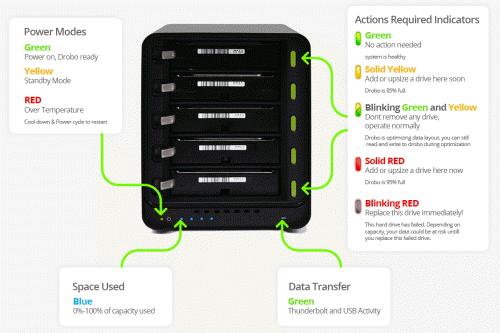
Zwei mal Thunderbolt 2 und ein mal USB 3.0
An der Rückseite des Drobo 5Dt sehen wir dann die Unterschiede zu
den bisherigen Geräten , die wir bereits kennen. Das Drobo 5Dt besitzt an der
Rückseite nicht nur einen USB-3.0-Anschluss sondern eben auch zwei
Thunderbolt-2-Anschlüsse deren Anschlussstecker dem eines Mini-Display-Ports
entspricht.
Die beiden Anschlüsse können dazu genutzt werden Thunderbolt Geräte
mittels Daisy-Chain hintereinander in einer Kette anzuschließen. Bis zu
sechs Thunderbolt Geräte können so hintereinander in Reihe geschaltet
werden. Darunter kann auch ein 4K-Display sein, wenn es über einen Thunderbolt kompatiblen Anschluss verfügt.
Der Powertaster des Drobo 5Dt ist wie bei den übrigen Modellen kein
üblicher "Umschalter" sondern ein Drucktaster. Ein Druck auf den Taster
schaltet das System umgehend aus und führt nicht wie beim Drobo-NAS ein
kontrolliertes Herunterfahren durch.


Das Drobo 5Dt besitzt neben seinen Anschlüssen noch eine weitere
Besonderheit, die auch beim Drobo 5N zu finden ist. Das Modell ist direkt
mit einer 128 GB großen mSATA SSD ausgestattet, die sich in einem Schacht unten am DAS
befindet und als Cache zur Beschleunigung dient. Daten können hier
zwischengespeichert und schnell wieder gelassen werden.Die mSATA SSD ist im Lieferumfang enthalten und nicht wie beim
Drobo 5N optional. Sie ist bei Auslieferung direkt im System eingebaut und
wird sofort automatisch erkannt.


Zum Betrieb braucht das Drobo noch ein externes Netzteil. Mit im Lieferumfang befindet sich ein 120 Watt starkes 12V Netzteil in Position bringen und an das Drobo 5N anschließen. Mitgeliefert wird ein
Multirange-Modell, das von 100 bis 240 V arbeitet.
Mit 120 Watt ist das Netzteil sehr groß Dimensioniert. Im Peak beim anlaufen von 5 HDDs konnten wir maximal 80 Watt beim Drobo 5Dt
sehen. In einer üblichen Bestückung mit 5 HDDs verbraucht das Modell je nach typ der HDD zwischen 40 und 60 Watt. Auf das DAS alleine
ohne HDDs entfallen etwa 13 Watt. Ausgeschaltet im IDLE verbraucht das Drobo etwa 2.24 Watt.



 Der schnellste Weg ins Gaming - KING MOD System Fertig PCs
Der schnellste Weg ins Gaming - KING MOD System Fertig PCs  Der schnellste Weg ins Gaming - KING MOD System Fertig PCs
Der schnellste Weg ins Gaming - KING MOD System Fertig PCs